Konversi GLTF menjadi FBX
Cara mengonversi model 3D GLTF ke format FBX menggunakan Blender dan alat lain yang direkomendasikan.
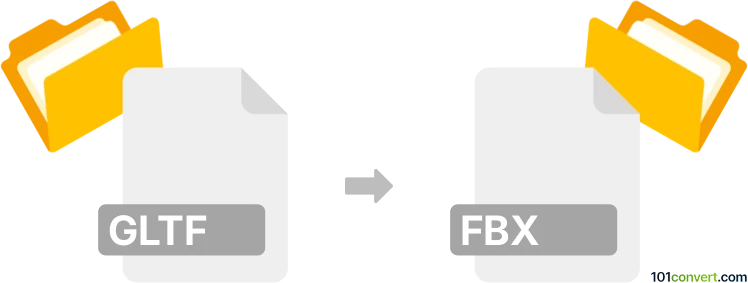
Bagaimana mengkonversi gltf ke fbx berkas
- Lainnya
- Belum ada peringkat.
101convert.com assistant bot
1mgg
Memahami format file GLTF dan FBX
GLTF (GL Transmission Format) adalah format file bebas royalti yang dikembangkan oleh Khronos Group untuk transmisi dan pemuatan model 3D secara efisien. Format ini banyak digunakan dalam aplikasi web dan real-time karena ukurannya yang kompak dan kemampuan pemuatan yang cepat. GLTF mendukung material PBR (Physically Based Rendering), animasi, dan hierarki adegan.
FBX (Filmbox) adalah format file 3D proprietary yang dikembangkan oleh Autodesk. Format ini banyak digunakan dalam industri film, game, dan animasi untuk pertukaran aset 3D antar software yang berbeda. FBX mendukung animasi kompleks, material, kamera, cahaya, dan lain-lain, menjadikannya pilihan yang serbaguna untuk alur kerja profesional.
Mengapa mengonversi GLTF ke FBX?
Mengonversi GLTF ke FBX sering kali diperlukan ketika Anda perlu mengimpor model 3D ke dalam software yang tidak mendukung GLTF secara native, seperti Autodesk Maya, 3ds Max, atau Unity. FBX menawarkan kompatibilitas yang lebih luas dan fitur lanjutan untuk animasi dan manajemen adegan.
Software terbaik untuk konversi GLTF ke FBX
Alat yang paling dapat diandalkan dan banyak direkomendasikan untuk mengonversi GLTF ke FBX adalah Blender, sebuah suite pembuatan 3D gratis dan open-source. Blender mendukung impor GLTF dan ekspor FBX, memastikan fidelitas tinggi dalam proses konversi.
Cara mengonversi GLTF ke FBX menggunakan Blender
- Unduh dan instal Blender dari situs resmi.
- Buka Blender dan pergi ke File → Import → glTF 2.0 (.glb/.gltf) untuk mengimpor file GLTF Anda.
- Setelah model dimuat, pergi ke File → Export → FBX (.fbx).
- Pilih pengaturan ekspor Anda dan klik Export FBX untuk menyimpan file.
Konverter alternatif
- Autodesk FBX Converter: Alat lama dari Autodesk, namun mungkin tidak mendukung versi GLTF terbaru.
- Konverter online: Situs seperti AnyConv atau Aspose menawarkan konversi cepat tetapi mungkin memiliki batasan ukuran file atau fitur.
Tips untuk konversi yang berhasil
- Periksa kompatibilitas material dan animasi setelah konversi, karena beberapa fitur mungkin tidak sepenuhnya mentransfer.
- Selalu gunakan versi terbaru dari Blender untuk hasil terbaik dan dukungan format yang terbarukan.
Catatan: Catatan konversi gltf ke fbx ini tidak lengkap, harus diverifikasi, dan mungkin mengandung ketidakakuratan. Silakan pilih di bawah ini apakah Anda merasa informasi ini bermanfaat atau tidak.